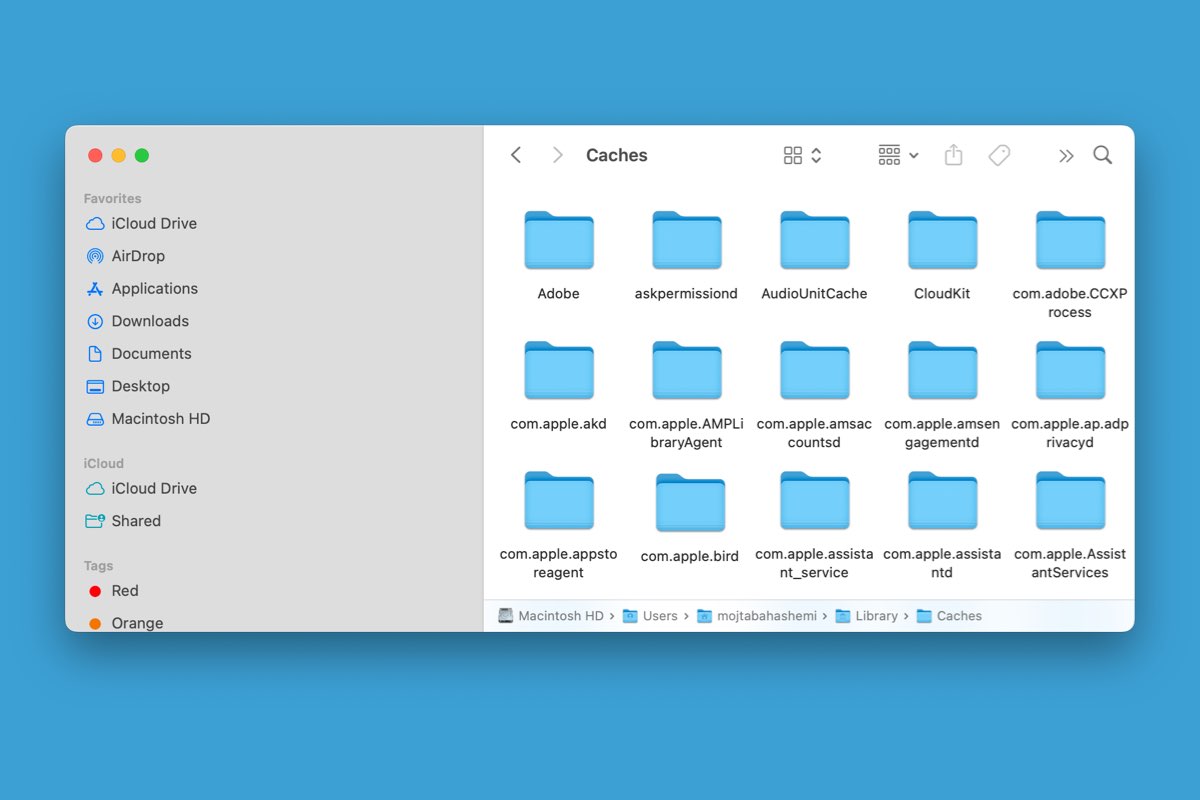در دستگاههای هوشمند، کش (Cache) نقشی اساسی در افزایش سرعت بارگذاری صفحات وب و بهبود تجربه کاربری ایفا میکند. با این حال، همین قابلیت مفید میتواند در برخی موارد به یک عامل مزاحم تبدیل شود. نمایش نسخههای منسوخشده صفحات، باقیماندن فایلهای کش قدیمی، کند شدن مرورگر یا اپلیکیشنها و حتی بروز خطاهای ظاهری از جمله پیامدهای رایج آن هستند.
در این مقاله از سیب اپ مک، قصد داریم به صورت دقیق، کاربردی و مرحلهبهمرحله نحوه پاکسازی کش را در سیستمعامل macOS و سه مرورگر پرکاربرد یعنی Safari، Google Chrome و Mozilla Firefox توضیح دهیم. چه کاربر حرفهای باشید و چه تنها به دنبال رفع یک مشکل ساده، این راهنما به شما کمک میکند کش سیستم یا مرورگر خود را بهدرستی پاک کنید.
وب سایت سیب اپ مک به عنوان مرجع دانلود برنامه های مک شناخته میشود و میتوانید به آرشیو بروزترین و بهترین نرم افزارهای مک دسترسی داشته باشید.
پاک کردن کش در مک بوک
برنامههای نصبشده در مک برای عملکرد بهتر، فایلهای موقتی را در مسیرهای خاصی از سیستم ذخیره میکنند. این کشها ممکن است مربوط به برنامههایی مانند Xcode، فتوشاپ، مرورگرها یا حتی سرویسهایی مانند Spotlight و Siri باشند. پاک نکردن این فایلها در بازههای زمانی مناسب ممکن است موجب کند شدن سیستم یا پر شدن غیرضروری حافظه داخلی شود.
در ادامه ۲ روش مختلف برای پاک کردن کش macOS توضیح داده میشود.
۱. روش دستی از طریق Finder
- ابتدا Finder را باز کنید.
- از منوی بالا گزینه Go را انتخاب کرده و کلید Option را نگه دارید تا گزینه Library ظاهر شود.
- روی Library کلیک کرده و سپس وارد پوشه Caches شوید.
در این قسمت میتوانید پوشهها را یکییکی باز کرده و فایلهای داخل آنها را حذف کنید. برای مثال: ~/Library/Caches/com.apple.Safari یا ~/Library/Caches/com.apple.mail
توصیه میشود به جای حذف کل پوشهها، فقط فایلهای درون آنها را پاک کنید تا برنامهها دچار مشکل نشوند.
۲. پاک کردن کش از طریق برنامه Terminal
اگر با خط فرمان آشنایی دارید، میتوانید از دستورات زیر برای پاک کردن کش استفاده کنید:
su`do rm -rf ~/Library/Caches/*
sudo rm -rf /Library/Caches/*
پس از وارد کردن رمز عبور، کشهای کاربر و سیستم حذف میشوند. حتما با دقت از این دستورات استفاده کنید، زیرا حذف اشتباهی فایلهای دیگر میتواند سیستم را دچار اختلال کند.
پاک کردن کش مرورگر Safari
مرورگر Safari بهعنوان مرورگر پیشفرض macOS، توسط تعداد زیادی از کاربران استفاده میشود. با این حال، مانند سایر مرورگرها، کش وبسایتها، تصاویر و اسکریپتها را در حافظه ذخیره میکند. پاک نکردن این فایلها ممکن است باعث شود برخی وبسایتها بهدرستی بارگذاری نشوند یا اطلاعات قدیمی نمایش داده شوند. برای حذف کش، مراحل زیر را انجام دهید:
1. وارد مرورگر سافاری در مک بوک خود شوید.
2. در نوار بالا گزینه Safari را انتخاب کرده و Preferences را بزنید.
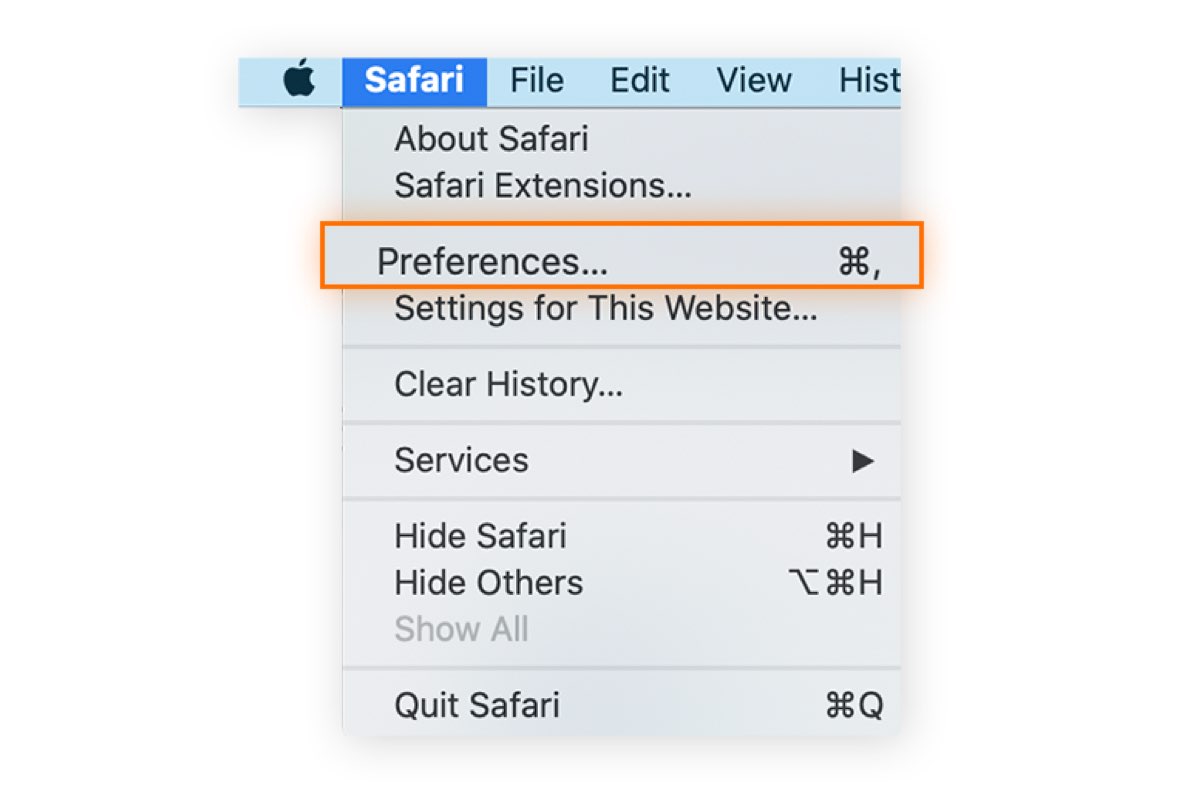
3. گزینه Advanced را انتخاب کرده و تیک گزینه Show Develop menu in menu bar را فعال کنید.
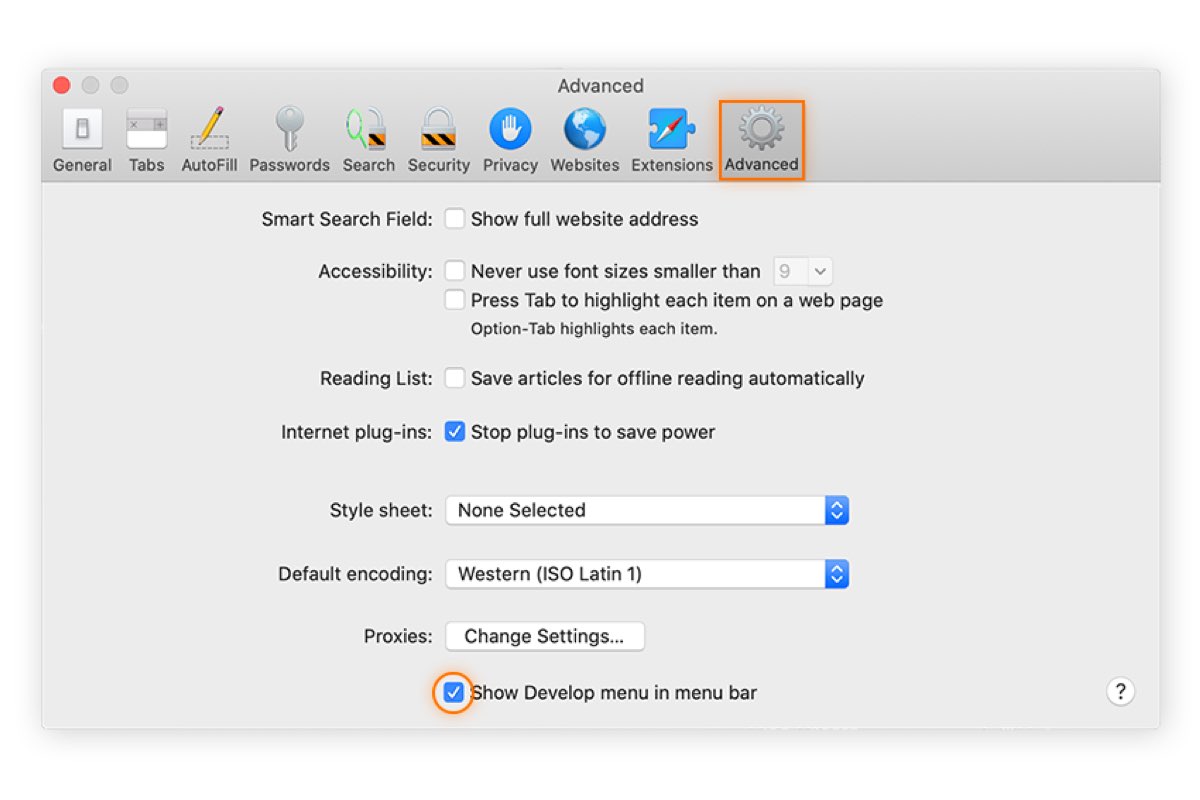
4. حال بخش Develop در نوار بالا ظاهر میشود. با زدن روی آن در بین گزینههای بازشده Empty Caches را مشاهده میکنید.
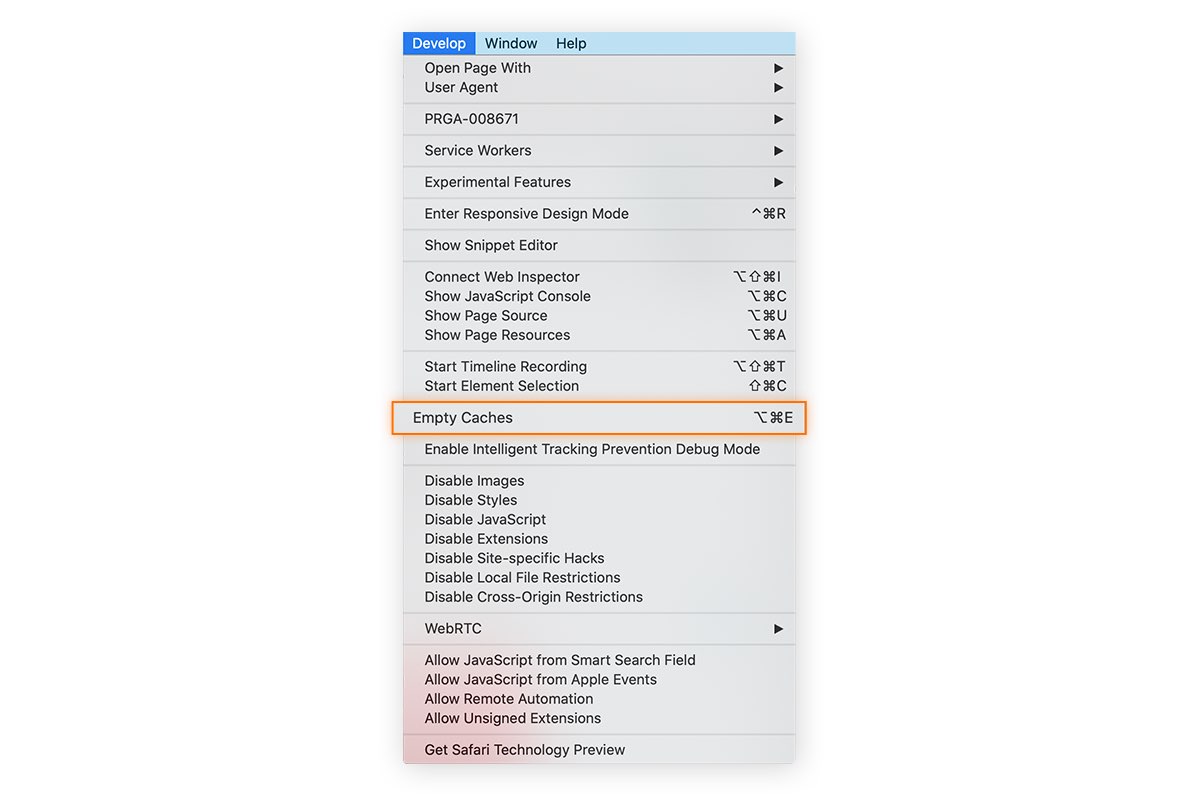
پاک کردن کش مرورگر Google Chrome
برای پاک کردن کش در مرورگر گوگل کروم، کافی است مراحل زیر را دنبال کنید:
1. مرورگر را باز کرده، روی علامت سه نقطه options بزنید و گزینه Settings را انتخاب کنید.
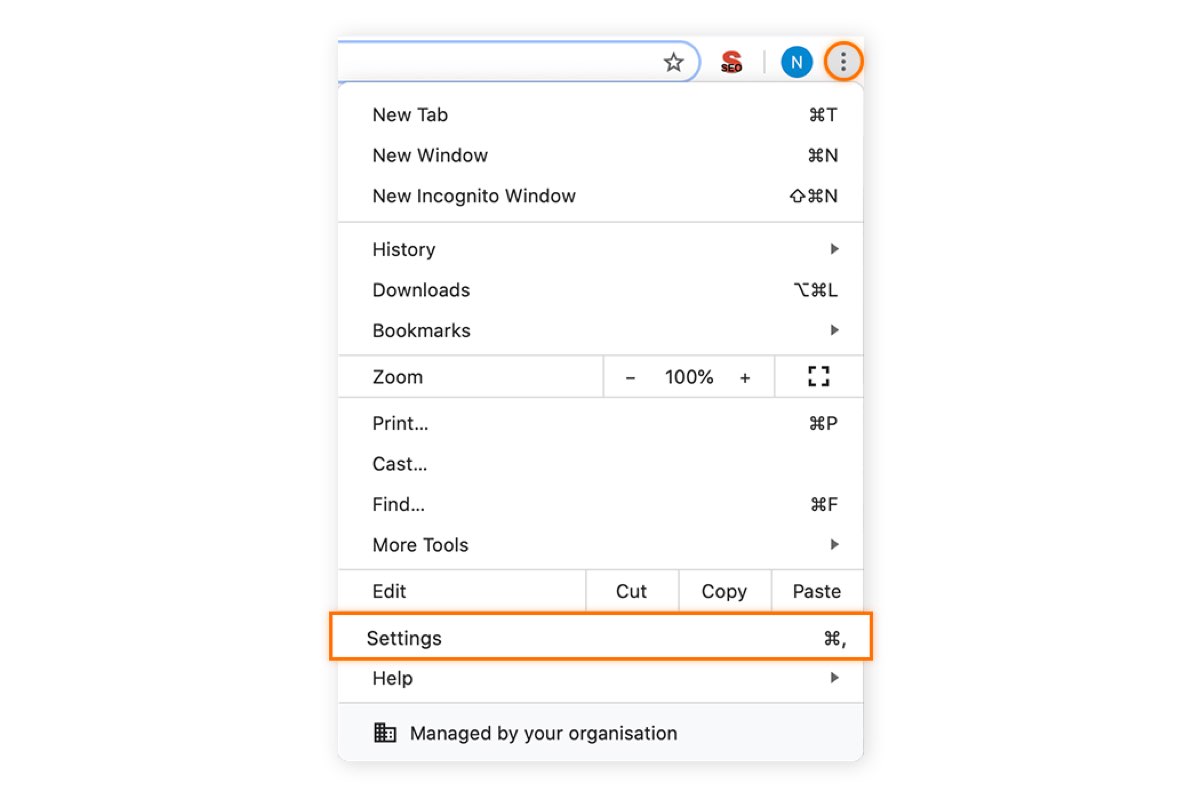
2. روی گزینه Privacy and security کلیک کرده و Clear browsing data را انتخاب کنید.
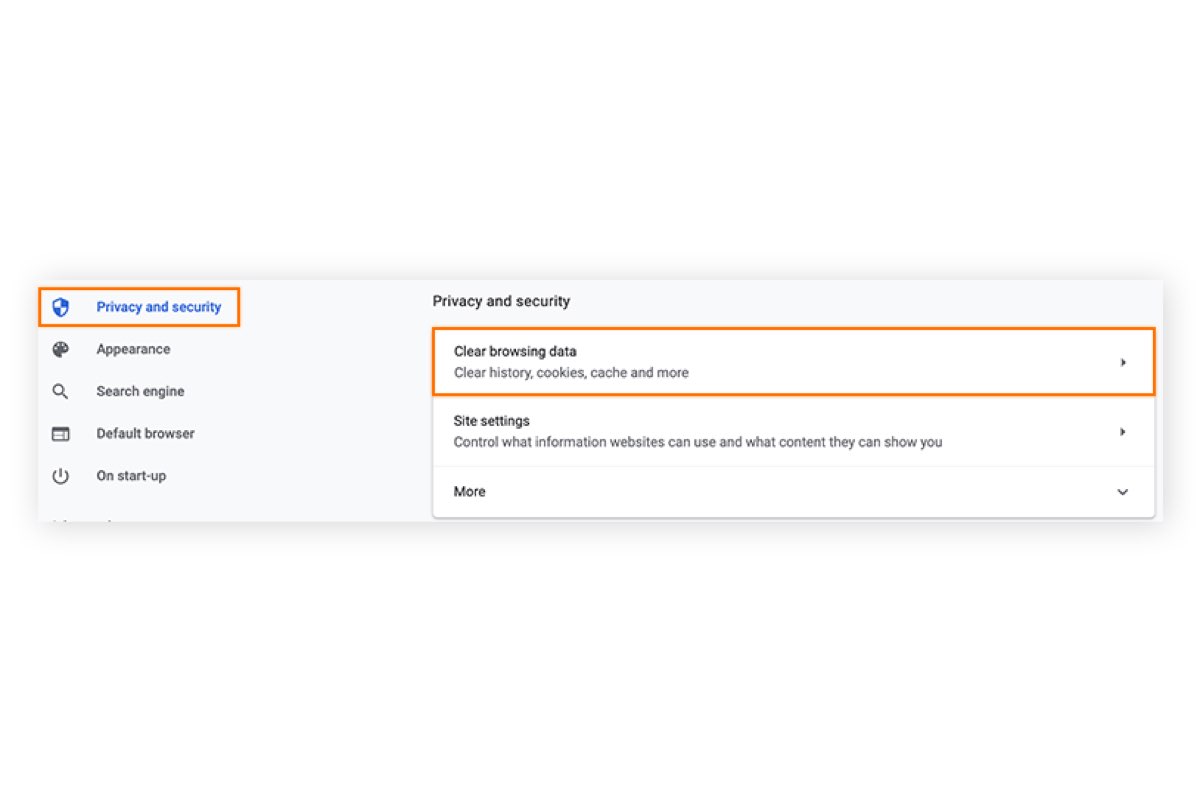
3. در قسمت Time range محدوده زمانی مورد نظرتان را انتخاب کنید. گزینه All time را برای پاککردن تمامی کش بزنید.
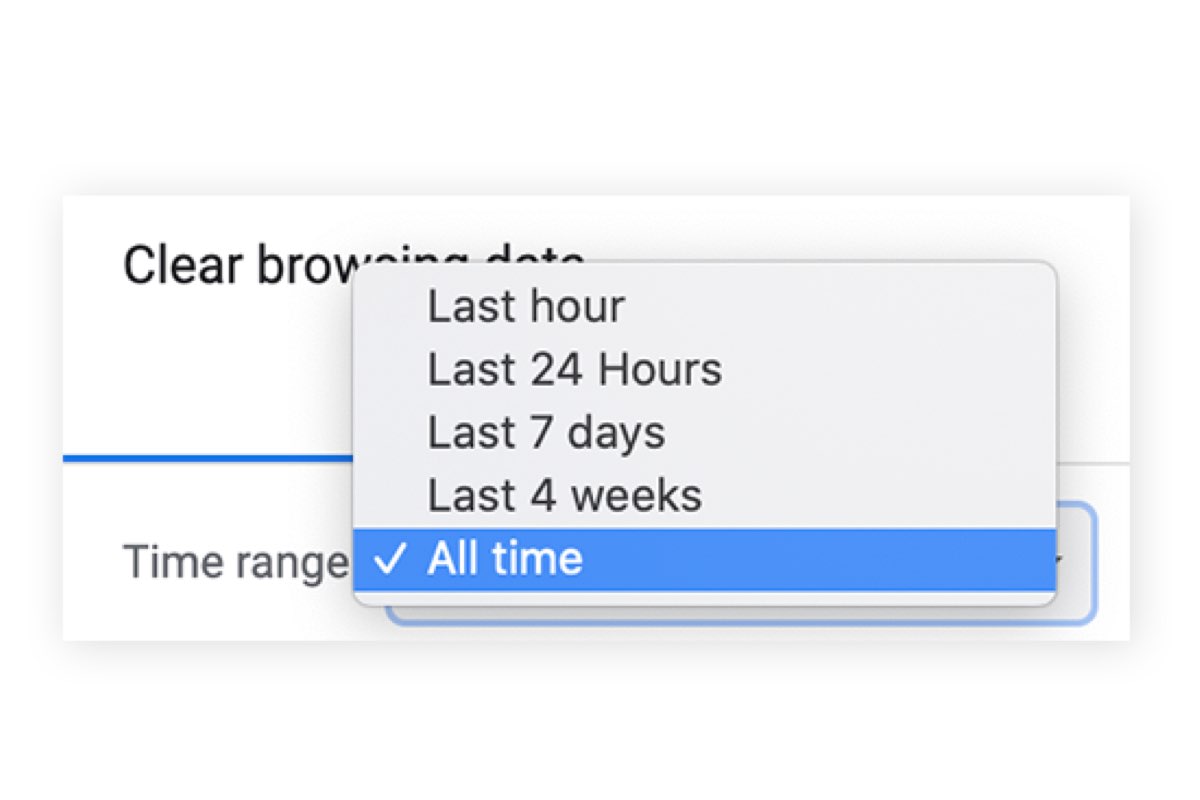
4. تیک Cached images and files را هم فعال کنید و گزینه Clear data را بزنید.
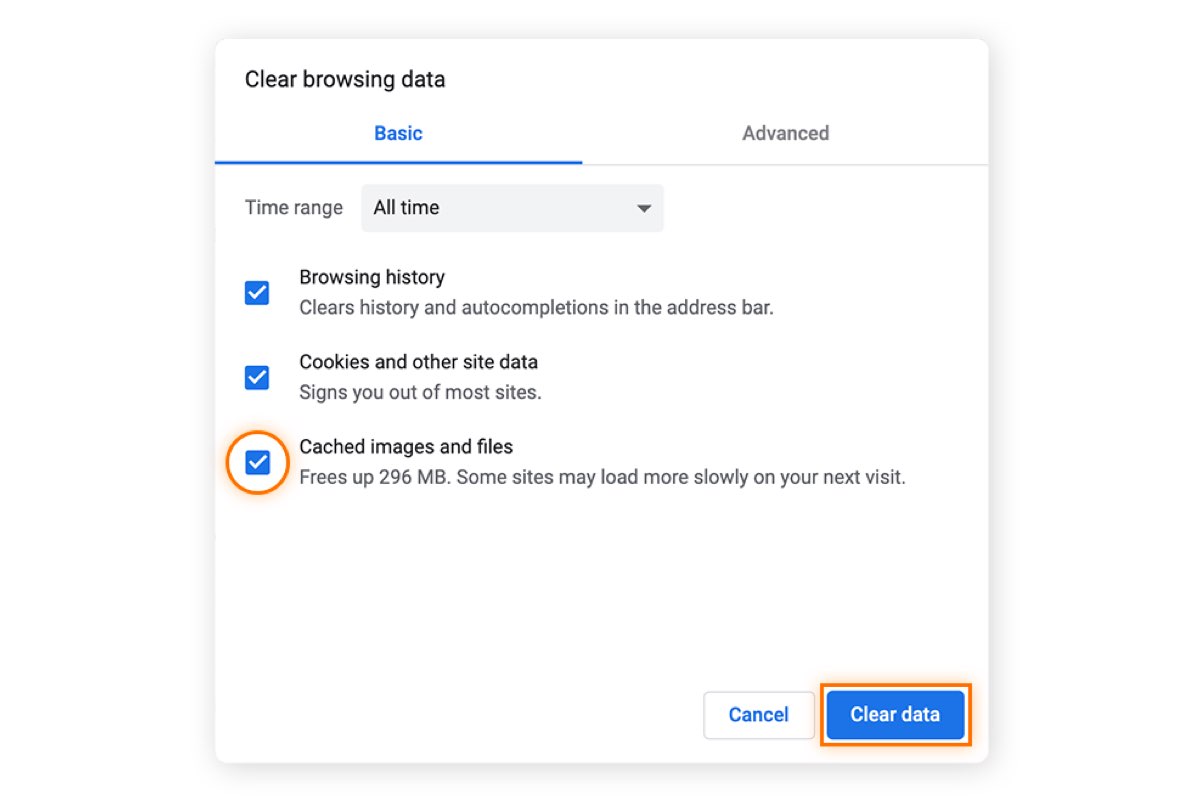
نکته: در صورت تمایل به استفاده از شورتکات، دکمههای Command Shift Delete را به صورت همزمان فشار دهید تا بخش پاککردن کش برایتان ظاهر شود.
پاک کردن کش مرورگر Firefox
1. فایرفاکس را باز کنید، گزینه History را انتخاب کرده و سپس Clear Recent History را بزنید.
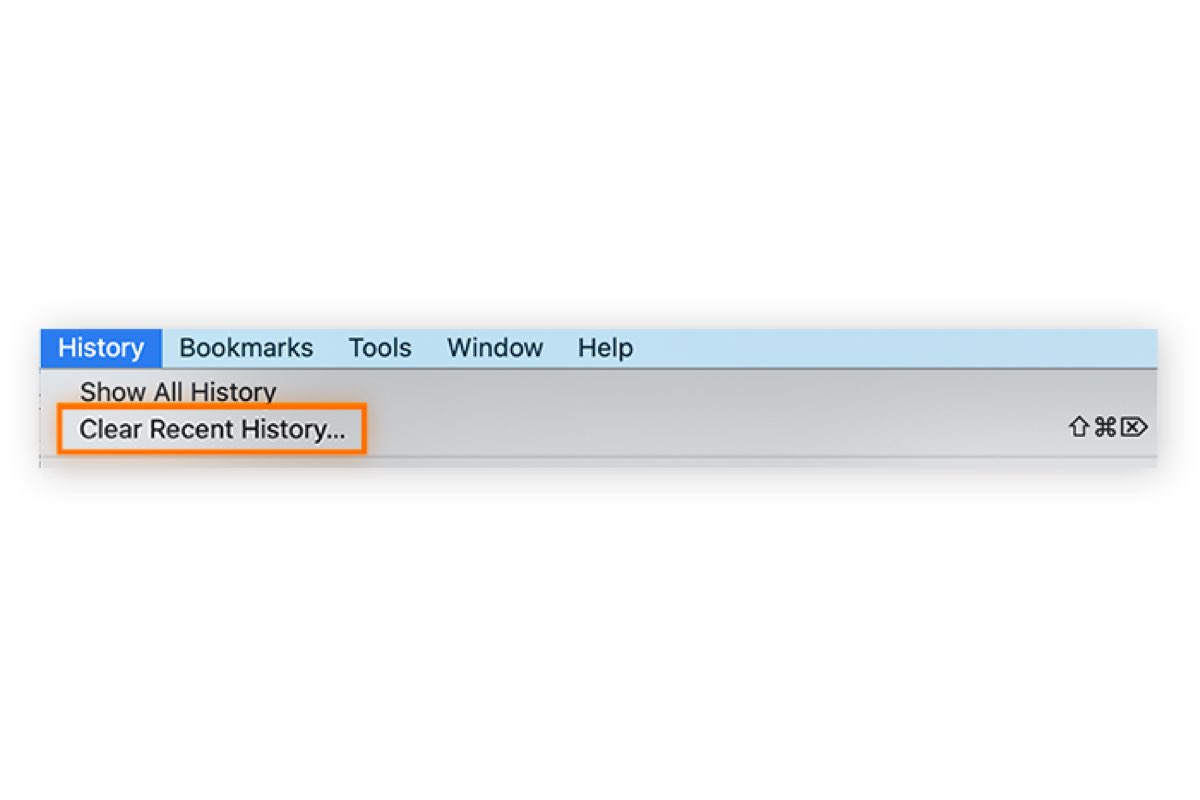
2. در بخش Time range to clear گزینه Everything را انتخاب کنید.
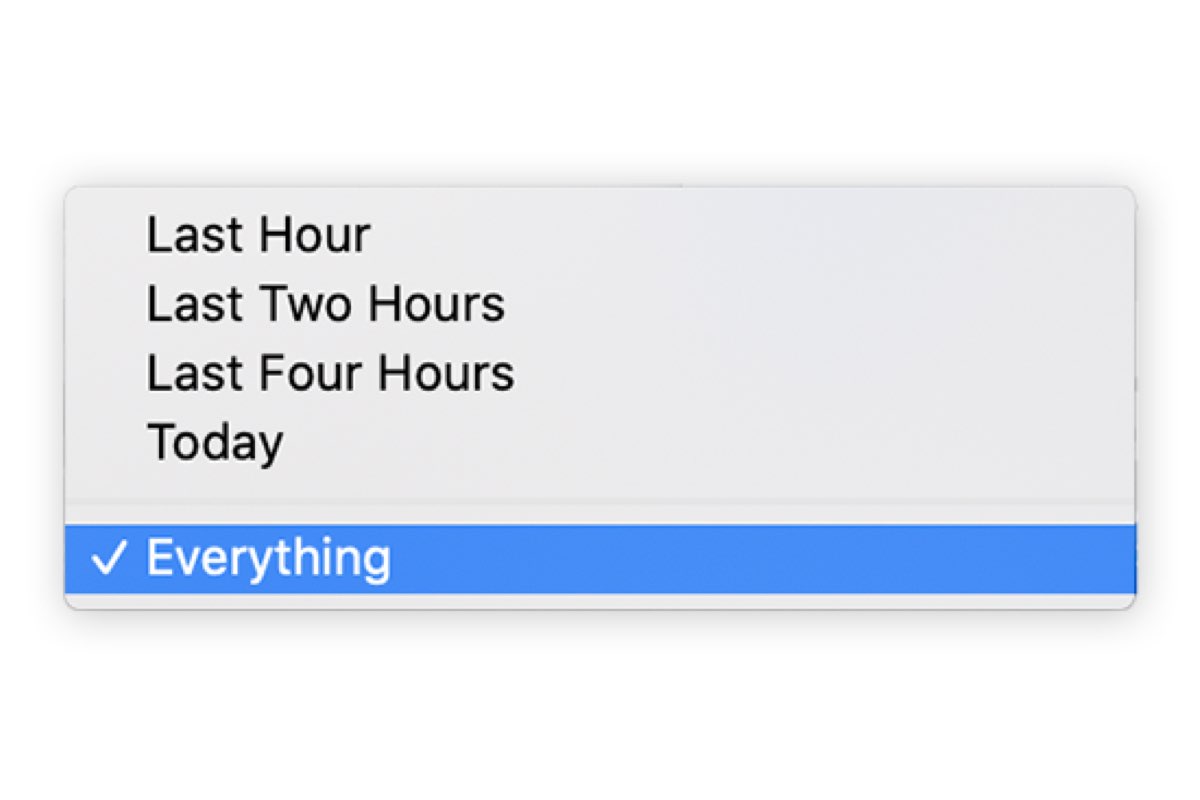
3. مطمئن باشید که تیک گزینه Cache فعال باشد. سپس گزینه OK را بزنید.
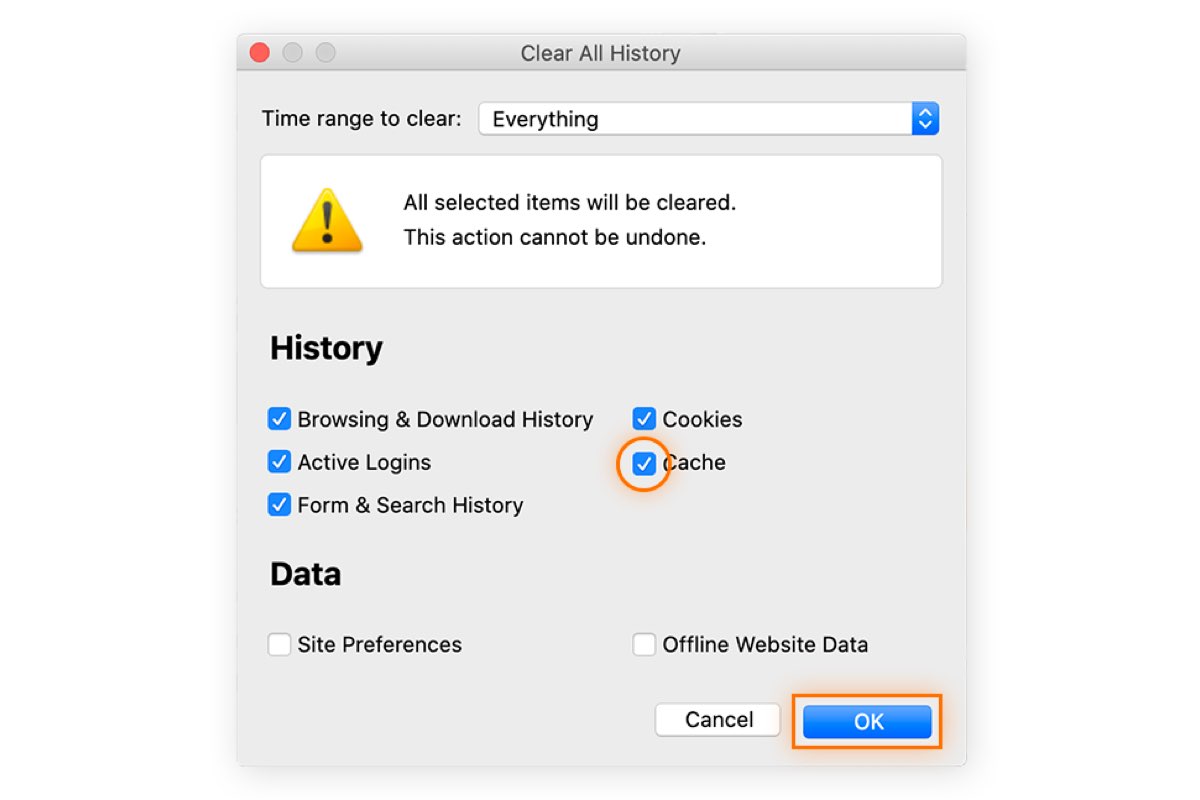
در مرورگر فایرفاکس نیز میتوانید با فشردن دکمههای Command Shift Delete کش مرورگر را در سریعترین زمان پاک کنید.
پاکسازی خودکار کش هنگام خروج از مرورگر
در همان صفحه تنظیمات، گزینه Delete cookies and site data when Firefox is closed را فعال کنید.
همچنین میتوانید در بخش History > Firefox will: گزینه Use custom settings را فعال کرده و تنظیم کنید که کش و تاریخچه بهصورت خودکار پاک شوند.
جمعبندی
کش یکی از ابزارهای مفید برای افزایش سرعت در سیستمها و مرورگرهاست، اما در صورت بیتوجهی به مدیریت آن، میتواند مشکلات قابلتوجهی ایجاد کند. پاکسازی منظم کش در macOS و مرورگرهایی مثل Safari، Chrome و Firefox، باعث بهبود کارایی، رفع اختلالات نرمافزاری و آزادسازی فضای ذخیرهسازی میشود.
توصیه میشود کاربران بسته به میزان استفاده، هر چند هفته یکبار اقدام به بررسی و پاکسازی کشها کنند. همچنین استفاده از ابزارهای جانبی مطمئن برای مدیریت کش میتواند روند این فرآیند را سادهتر و ایمنتر کند.
سوالات متداول درباره پاک کردن کش در مک بوک
آیا پاک کردن کش باعث حذف اطلاعات مهم یا تنظیمات برنامهها میشود؟
خیر. در اغلب موارد، کش تنها شامل دادههای موقتی است که برای افزایش سرعت بارگذاری استفاده میشوند. پاکسازی آنها موجب حذف تنظیمات یا فایلهای اصلی نمیشود، اما ممکن است باعث شود برخی برنامهها یا وبسایتها در بارگذاری بعدی کمی کندتر ظاهر شوند.
آیا پاک کردن کش مرورگر باعث خروج از حسابهای کاربری میشود؟
خیر. اگر فقط کش مرورگر را حذف کنید (نه کوکیها و پسوردها)، اطلاعات ورود شما معمولاً حفظ میشود. اما اگر هنگام پاکسازی گزینه حذف کوکیها را هم فعال کرده باشید، ممکن است از برخی حسابها خارج شوید.
تفاوت بین کش سیستم و کش مرورگر چیست؟
کش سیستم مربوط به فایلهای موقتی برنامههای macOS است (مثل Xcode، فتوشاپ و Spotlight)، در حالی که کش مرورگر مربوط به دادههای موقتی وبسایتها مانند تصاویر، اسکریپتها و محتوای HTML است. هر دو برای افزایش سرعت طراحی شدهاند اما بهصورت جداگانه باید مدیریت شوند.
آیا پاک کردن کش باعث افزایش فضای ذخیرهسازی میشود؟
بله. بهویژه اگر مدت زیادی از پاکسازی قبلی گذشته باشد، فایلهای کش میتوانند حجم قابلتوجهی از حافظه را اشغال کرده باشند. حذف این فایلها میتواند چندین گیگابایت فضا آزاد کند، بهخصوص در مکبوکهایی با حافظه محدود.
 ابزار کاربردی
ابزار کاربردی گرافیک و طراحی
گرافیک و طراحی موسیقی
موسیقی ورزشی
ورزشی شبکهی اجتماعی
شبکهی اجتماعی برنامه نویسی
برنامه نویسی آب و هوا
آب و هوا مالی
مالی پزشکی
پزشکی کسب و کار
کسب و کار سرگرمی
سرگرمی فیلم و عکس
فیلم و عکس افزونههای سافاری
افزونههای سافاری مسافرت
مسافرت سلامتی و تندرستی
سلامتی و تندرستی بهرهوری
بهرهوری آموزشی
آموزشی سبک زندگی
سبک زندگی اخبار
اخبار منابع
منابع بازی
بازی